如何修復iPad上的藍屏錯誤問題
影響iPad用戶的最常見問題之一是藍屏錯誤,通常被稱為藍屏死機(BSOD)。這個特殊問題的主要問題是它會干擾設備的正常操作,甚至使最簡單的故障排除操作成為一個真正的問題。更糟糕的是,如果您能夠修復設備,則可能會遇到部分或全部數據丟失。
如果您碰巧在設備上遇到BSOD,請不要擔心。有幾種方法可以解決這個問題,我們將在本文中看到。但在此之前,我們開始,讓我們看看這個問題的主要原因。通過這種方式,您可以更好地避免將來出現此問題。
第 1 部分:為什么你的iPad顯示藍屏錯誤
有很多原因導致iPad出現此問題(iPad藍屏死機)。以下是一些最常見的。
- iPad上的BSOD可能主要是由某些應用程序引起的,包括Numbers,Pages或Keynote應用程序。有些人在使用FaceTime,Safari甚至是相機時也遇到過這個問題。
- 還有一些人在軟件更新后立即報告了此問題。然而,蘋果公司發布了一系列更新,以在iOS 7之后否定這一問題。
- 多任務應用程序以及硬件問題時也會出現此問題。
第 2 部分:修復iPad藍屏錯誤的最佳方法(無數據丟失)
無論它是如何發生的,您都需要一種快速,安全和可靠的方法來解決問題。最佳解決方案和不會導致任何數據丟失的解決方案是萬興手機管家 - 蘋果系統修復。該軟件旨在解決您的iOS設備可能安全,快速地展示的許多問題。
- 修復各種iOS系統問題,如恢復模式,白色Apple徽標,黑屏,啟動時循環等。
- 修復其他iPhone錯誤和iTunes錯誤,例如iTunes錯誤4013,錯誤14,iTunes錯誤27,iTunes錯誤9等。
- 只修復你的iOS正常,完全沒有數據丟失。
- 適用于所有型號的iPhone,iPad和iPod touch。
- 支持iPhone X / 8(Plus)/ iPhone 7(Plus)/ iPhone6s(Plus),iPhone SE和最新的iOS 12!

以下是如何使用萬興手機管家解決問題“iPad藍屏”并讓它再次正常工作。
步驟一假設您已在計算機上安裝了萬興手機管家,請啟動該程序并選擇“蘋果系統修復”。

步驟二使用USB線將iPad連接到計算機,程序檢測到設備后,單擊“開始”繼續。

步驟三下一步是將最新的iOS固件下載到您的設備。萬興手機管家為您提供最新版本。所以你要做的就是點擊“下載”。

步驟四等待下載過程完成。

步驟五下載完成后,萬興手機管家將立即開始將iPad藍屏恢復正常。

步驟六然后您應該看到一條消息,通知您該過程已完成,并且設備現在將以正常模式重新啟動。

第 3 部分:解決iPad上藍屏錯誤的其他方法(可能導致課程數據丟失)
您還可以嘗試使用其他幾個選項來解決此問題。以下是其中一些,盡管它們可能不如萬興手機管家有效。
1.重啟iPhone
這種方法可以解決您遇到的許多設備問題。因此值得一試。為此,請同時按住Home和Power按鈕,直到設備關閉。iPad應在幾秒鐘后開啟并顯示Apple徽標。

2.恢復iPad
如果重新啟動iPad不起作用,您可以嘗試恢復。為此,請按照以下簡單步驟操作。
步驟一關閉iPad,然后使用USB線將設備連接到計算機。
步驟二在將設備連接到計算機時按住主屏幕按鈕,并按住它直到出現iTunes徽標
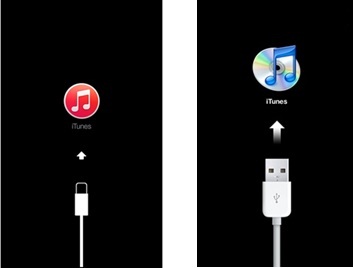
步驟三然后,您應該看到一個窗口,其中包含有關如何恢復設備的步驟。請按照下列步驟操作,然后確認您要還原設備。
正如您所看到的,iPad上的藍屏錯誤很容易解決。您只需要正確的故障排除程序。然而,你最好的選擇是并且應該是萬興手機管家 - 蘋果系統修復哪些保證不會丟失數據。





